Kontolino! bietet Ihnen die Möglichkeit elektronische Belege zu Ihren Buchungssätzen abzuspeichern. Mehr dazu können Sie in unserem Handbuch zum Beispiel auf der Seite „Belege buchen – Videos“ erfahren.
Sie haben nun also einen elektronischen Beleg einem Buchungssatz zugeordnet und das ganze verbucht. So weit so gut. Aber was machen Sie, wenn Sie nach dem Abspeichern eines Buchungssatzes noch einen zusätzlichen Beleg finden bzw. erhalten? Oder Sie merken, dass Sie den falschen Beleg an einen Buchungssatz angehängt haben? Das nachträgliche Ändern von Buchungssätzen mit Belegen ist Inhalt dieses Blogartikels.
Einen zusätzlichen Beleg an einen bestehenden Buchungssatz anhängen
Immer wieder kann es vorkommen, dass Sie bereits einen Buchungssatz erstellt und verbucht haben – und dann taucht noch ein Beleg auf, der zum Buchungssatz gehört. Um diese Änderung in Ihrer Buchhaltung zu erledigen, gehen Sie wie folgt vor:
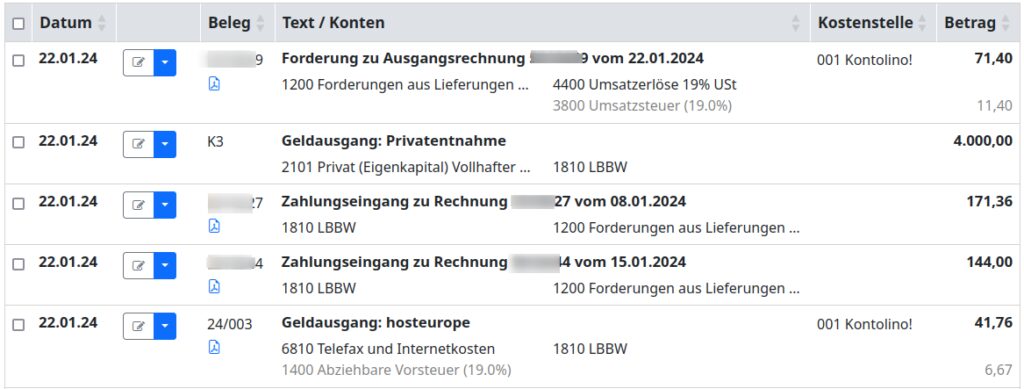
- Sie suchen Sich den entsprechenden Buchungssatz z. B. über den Menüpunkt „Auswerten“ –> „Buchungsjournal“ heraus. Dies können Sie über verschiedene Suchmöglichkeiten erledigen: z. B. Betrag, Konto, Datum etc.
- Daraufhin können Sie durch Doppelklick auf den Buchungssatz bzw. mit Hilfe des Bleistiftes im Aktionsmenü des Buchungssatzes diesen öffnen.
- Im Buchungssatz angelangt können Sie wie gewohnt Ihre neue Datei einfach mit Hilfe des Wolkensymbols dazu laden. Alternativ können Sie – wenn Sie Ihren Beleg bereits in der Belege-Inbox abgelegt haben – den Beleg auch von dort mit Hilfe des Schublade-Buttons dazu holen.
- Wenn Sie nochmal kontrollieren wollen, ob der neu dazu gehängte Beleg der richtige ist, können Sie mit Klick auf diesen, den Beleg öffnen und neben dem Buchungssatz anschauen.
- Passt alles? Dann klicken Sie auf den Button „Ändern“ und Sie haben dem Buchungssatz einen neuen Beleg hinzugefügt.
Dies können Sie bei Bedarf so oft wiederholen, bis der Buchungssatz 5 Belege angehängt bekommen hat.
Einen Beleg von einem bestehenden Buchungssatz entfernen
Manchmal kann es auch passieren, dass man einen Buchungssatz mit Beleg abspeichert und danach feststellt: oh nein, der Beleg gehört ja gar nicht zu diesem Buchungssatz! Was tun?
Nun gibt es zwei Möglichkeiten: entweder Sie passen den Buchungssatz entsprechend an, dass er zum Beleg passt oder Sie hängen den Beleg vom bestehenden Buchungssatz ab.
Der Buchungssatz passt nicht zum Beleg
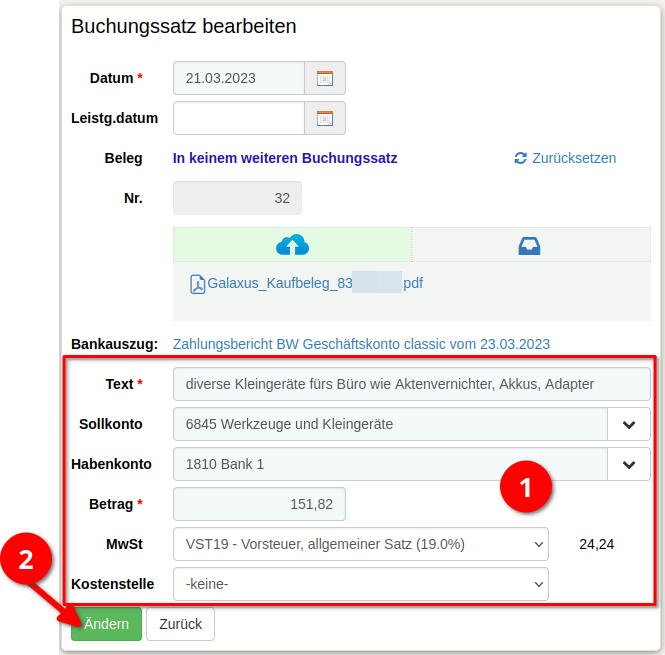
Wenn Sie merken, dass der Buchungssatz nicht zum Beleg passt, dann ändern Sie einfach den entsprechenden Buchungssatz ab.
- D.h. Sie suchen den Buchungssatz über den Menüpunkt „Auswerten“ –> „Buchungsjournal“ heraus. Dies können Sie über verschiedene Suchmöglichkeiten erledigen: z. B. Betrag, Konto, Datum etc.
- Daraufhin können Sie durch Doppelklick auf den Buchungssatz bzw. mit Hilfe des Bleistiftes im Aktionsmenü des Buchungssatzes diesen öffnen.
- Ändern Sie die fehlerhaften Einträge und speichern den nun korrekten Buchungssatz mit Klick auf den Button „Ändern“ ab.
Der falsche Beleg hängt am Buchungssatz
Dieses Vorgehen bietet sich an, wenn Sie bereits einen anderen Buchungssatz erfasst haben zu dem Ihr Beleg eigentlich gehört. Dann lösen Sie den Beleg im ersten Schritt vom falschen Buchungssatz ab und hängen diesen im zweiten Schritt an den richtigen Buchungssatz an. Am Besten erklärt sich das an einem Beispiel: Sie machen Ihre monatliche Buchhaltung und buchen z. B. Ihre geschäftliche Telefonrechnung mit dem vermeintlich korrekten Beleg mit z. B. der Nummer „Ein-20“. Danach erstellen Sie den nächsten Buchungssatz und merken dabei, dass Sie beim vorherigen Buchungssatz den falschen Beleg (z. B. Ihre Tankquittung) zugeordnet haben, den Sie nun für diesen Buchungssatz bräuchten. Um diesen Fehler so einfach wie möglich zu beheben gehen Sie wie folgt vor:
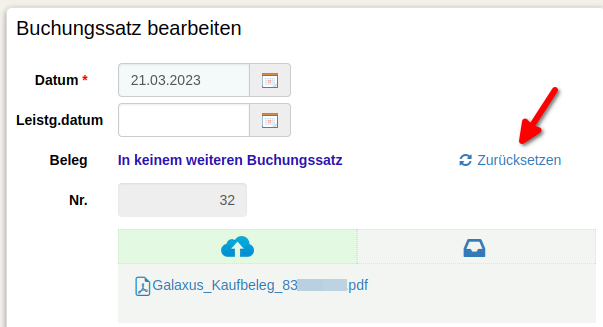
- Sie speichern den neuen Buchungssatz ohne Beleg und ohne Belegnummer ab, damit Sie die Eingaben nicht verlieren.
- Danach wechseln Sie in den Buchungssatz „Ein-20“ und lösen den falschen Beleg (Ihre Tankquittung) mit Klick auf den entsprechenden Button ab. Nun holen Sie den richtigen Beleg (Ihre Telefonrechnung) dazu und speichern den Buchungssatz unter der neuen Nummer „Ein-20“ wieder ab. So haben Sie Ihren Fehler korrigiert.
- Als letzten Schritt, rufen Sie den neuen Buchungssatz ohne Beleg wieder auf und tippen in das Belegnummernfeld die Nummer „Ein-20“. Daraufhin erscheint Ihre Tankquittung und mit dem Abspeichern des Buchungssatzes ist der Beleg nun korrekt verbucht.
Zum Hintergrund
Kontolino! handelt nach dem Buchhaltungsgrundsatz: „Ein Beleg, eine Nummer“. Sobald Sie einen Beleg in Kontolino! einem Buchungssatz zugeordnet, verbucht und damit eine Belegnummer vergeben haben, bleibt diese Belegnummer ein für alle mal für diesen Beleg reserviert. Immer wenn Sie die Belegnummer eingeben, wird Kontolino! den dazu einmal abgespeicherten Beleg finden. Das hat mehrere Vorteile:
- Sie können mehrere Buchungen zu einem Beleg erfassen,
- Sie müssen einen Beleg immer nur einmal nach Kontolino! hochladen und
- Sie halten so die GoBDs ein.
Zusammenfassung
Das Handling von Belegen in Kontolino! ist evtl. am Anfang ein wenig verwirrend: aber wenn Sie das Prinzip „Ein Beleg, eine Nummer“ beherzigen, dann ist schon viel gewonnen. Den Rest können Sie dann mit den Funktionen, die Kontolino! Ihnen zur Verfügung stellt, schnell umsetzen. Auch nachträgliche Korrekturen sind möglich, ohne dass Sie die GoBDs verletzen.
